FANUC自动标定
本节介绍FANUC机器人在与梅卡曼德视觉系统进行标准接口通信时如何完成自动标定。
标定前准备
根据相机安装的方式,请分别参考如下链接完成标定前的准备操作。
-
若相机安装方式为Eye to hand,请参考《Eye to hand场景下的自动标定》中“标定前准备”小节内容。
-
若相机安装方式为Eye in hand,请参考《Eye in hand场景下的自动标定》中“标定前准备”小节内容。
标定预配置
-
打开Mech-Vision软件,单击工具栏中相机标定(标准)按钮,弹出标定预配置窗口。
-
在选择如何标定界面,选择开始新的标定,然后单击下一步按钮。
-
在选择标定任务界面,从下拉列表框中选择品牌机器人的手眼标定,单击选择机器人型号按钮以选择项目使用的机器人型号,然后单击下一步按钮。
-
在选择相机安装方式界面,选择项目使用的相机安装方式,然后单击下一步按钮。
-
在标定方法及机器人控制方式界面,选择自动标定和标准接口,然后单击下一步按钮。
-
在通信方式界面,协议使用默认值。如果连接机器人下显示启动接口服务按钮,则单击该按钮,此按钮将变为等待机器人连接中…。
-
主机IP地址对应的端口号默认为50000。如果方案确定的端口不是50000,请根据实际修改。
-
操作完此步后,请勿关闭标定预配置窗口。
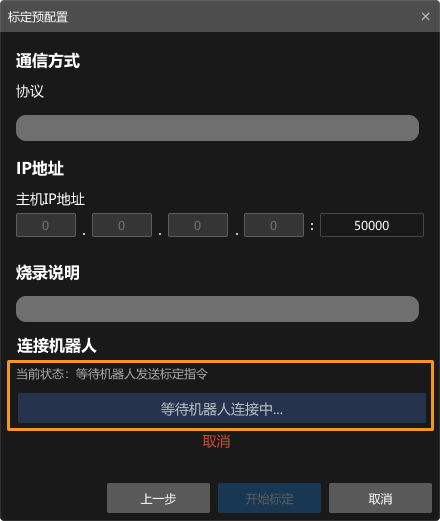
-
选择和修改标定程序
| 在开始前,请确保已完成FANUC标准接口通信配置。 |
-
在示教器上,按SELECT键,进入程序选择界面,使用方向键选择MM_AUTO_CALIB程序,按ENTER键,打开程序文件。
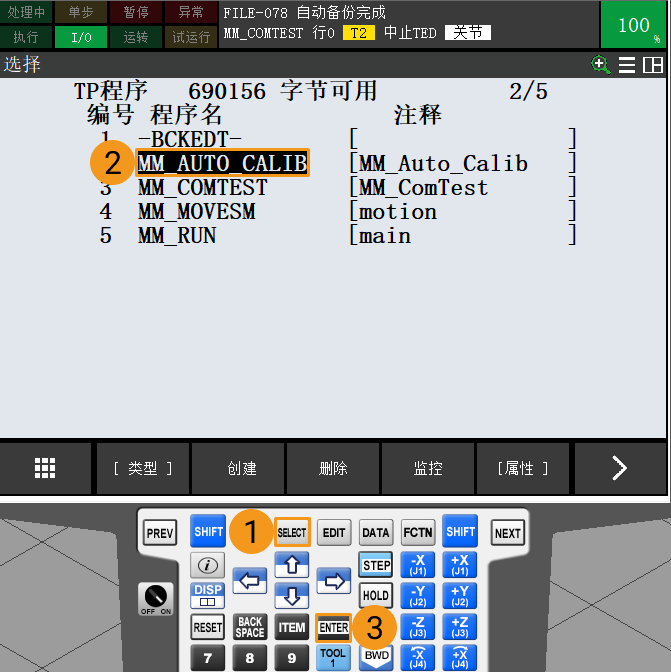
-
在MM_AUTO_CALIB程序页面中,设置CALL MM_INIT_SKT参数。该指令共有4个参数,使用方向键选中某个参数,按F5键(即选择更改)根据实际情况设置。
-
参数 1:客户端号(1~8)。
-
参数 2:工控机IP地址。
-
参数 3:工控机服务端口号,与Mech-Vision中设置的主机端口号保持一致。
-
参数 4:超时等待时间(单位为min)。
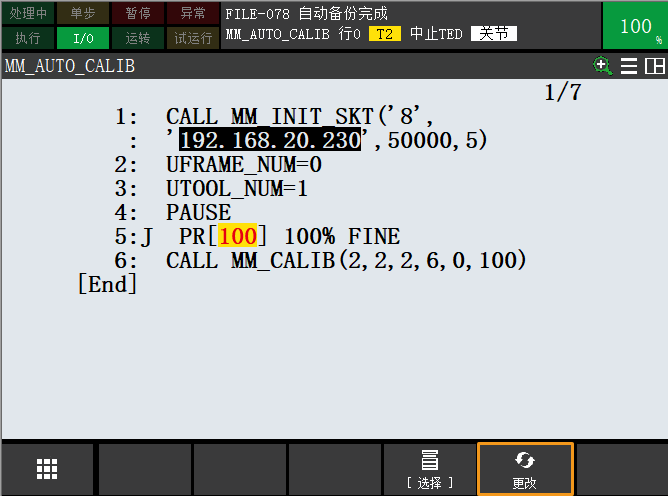
-
示教标定起始点
-
打开程序后,按STEP键,机器人切换至单步运行模式,此时示教器上方显示屏上单步变为黄色。
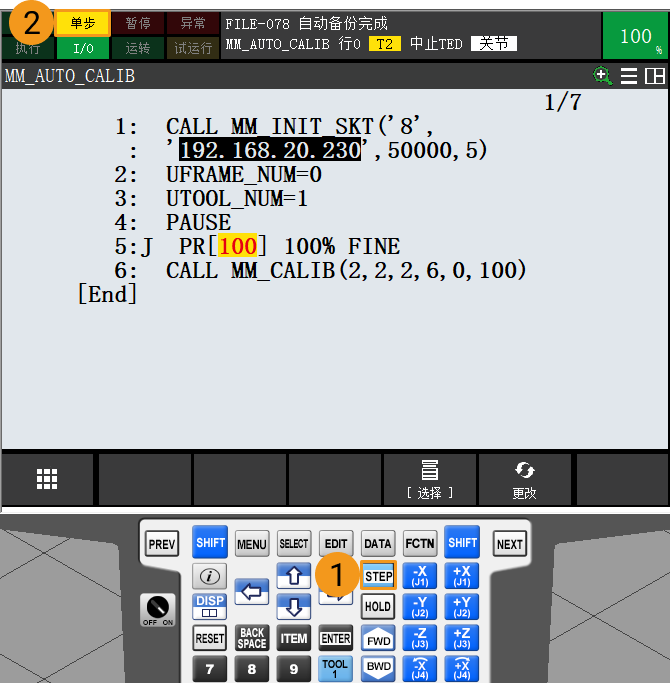
-
按下示教器背部的使能开关(任一均可)。将机器人手动移动到标定起始点位置。
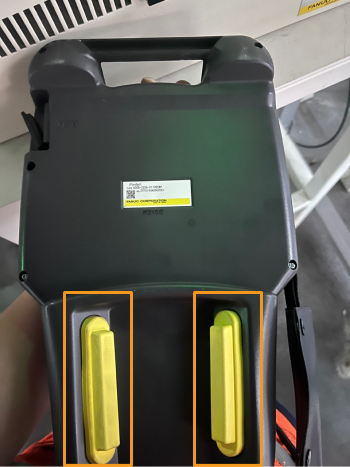
-
使用方向键将光标移动至第二行指令,并同时按住SHIFT和FWD,运行第二行指令,表示使用0号用户坐标系。
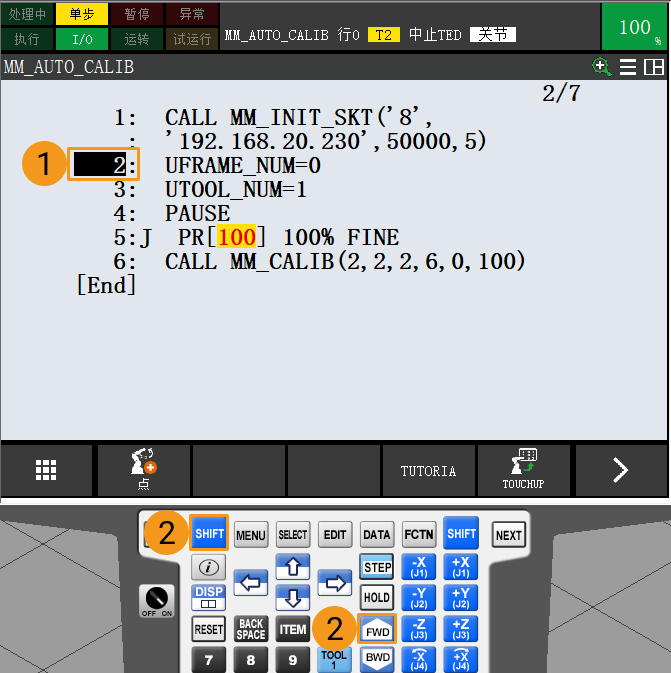
-
使用方向键将光标移动至第三行指令,并同时按住SHIFT和FWD,运行第三行指令,表示使用1号工具坐标系。
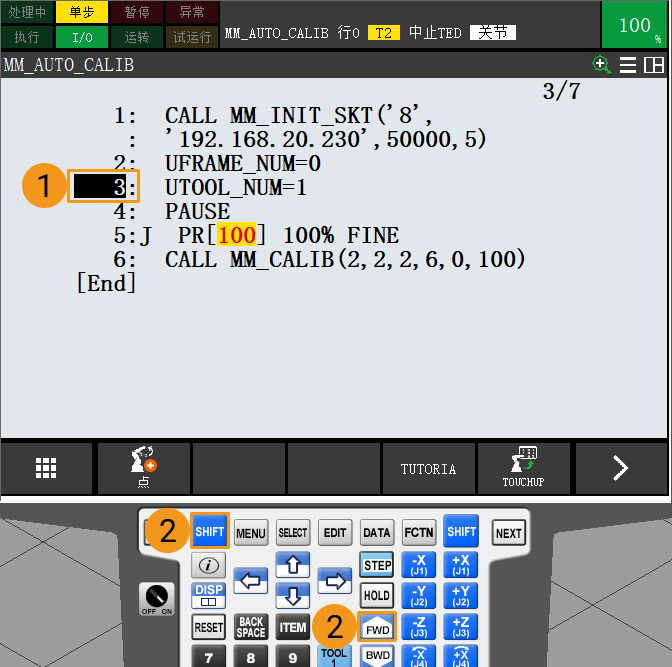
-
使用方向键选择 [100],按F5键(即选择位置),再次按F5键(即选择形式),使用方向键选择正交,按ENTER键。
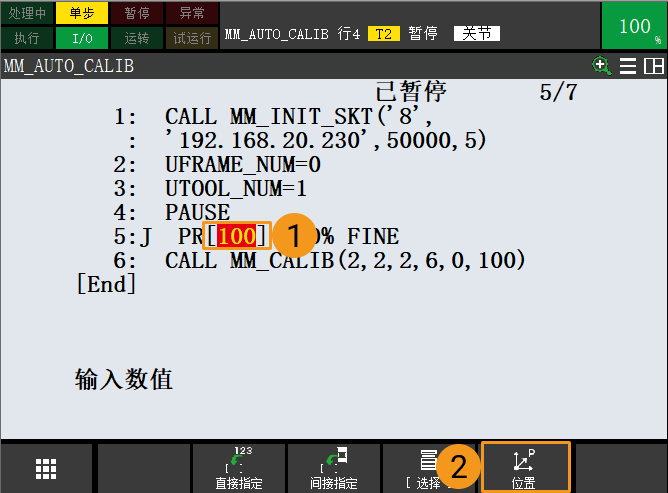
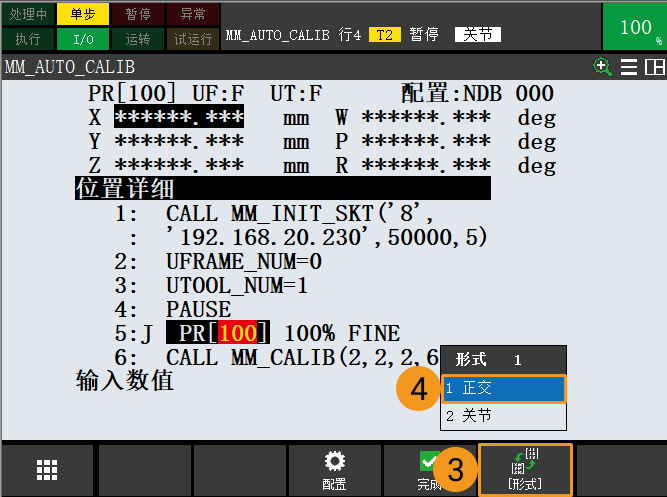
-
在如下界面中,使用方向键选择继续,然后按F4键(即选择完成)。

-
使用方向键选择第五行指令开头,然后同时点击示教器上的 SHIFT 和 F5(即选择修正位置),示教器上显示 “位置已记录至PR[100]” ,此时当前机器人位姿便保存至PR[100]。
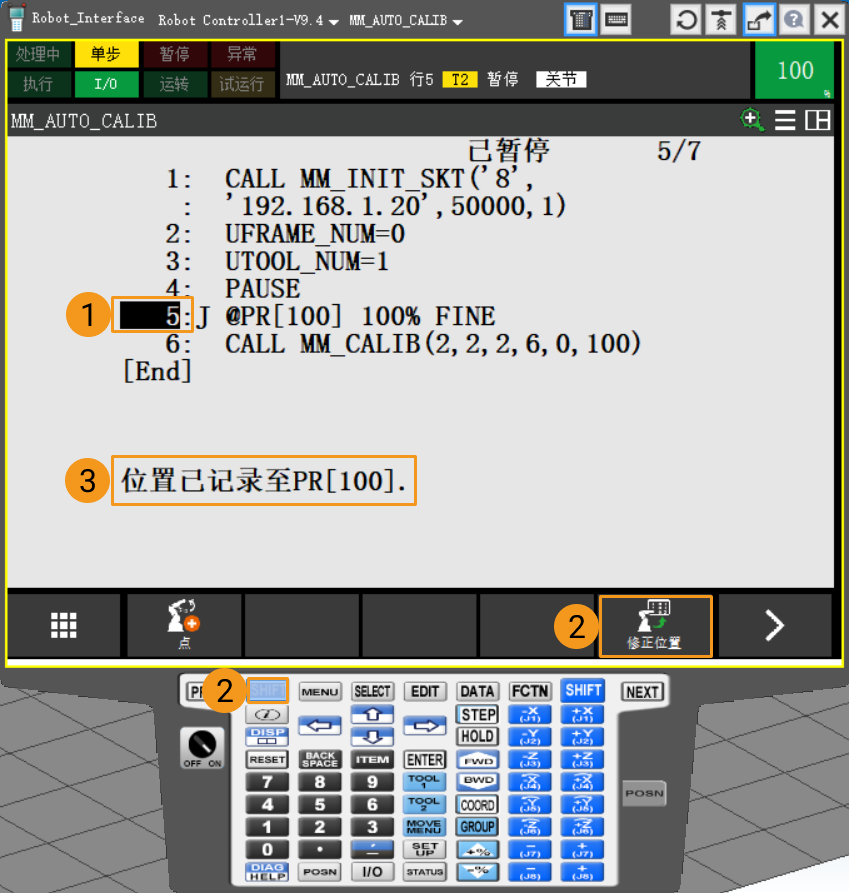
-
按STEP键,此时示教器上方显示屏上单步变为灰色,退出单步运行模式。
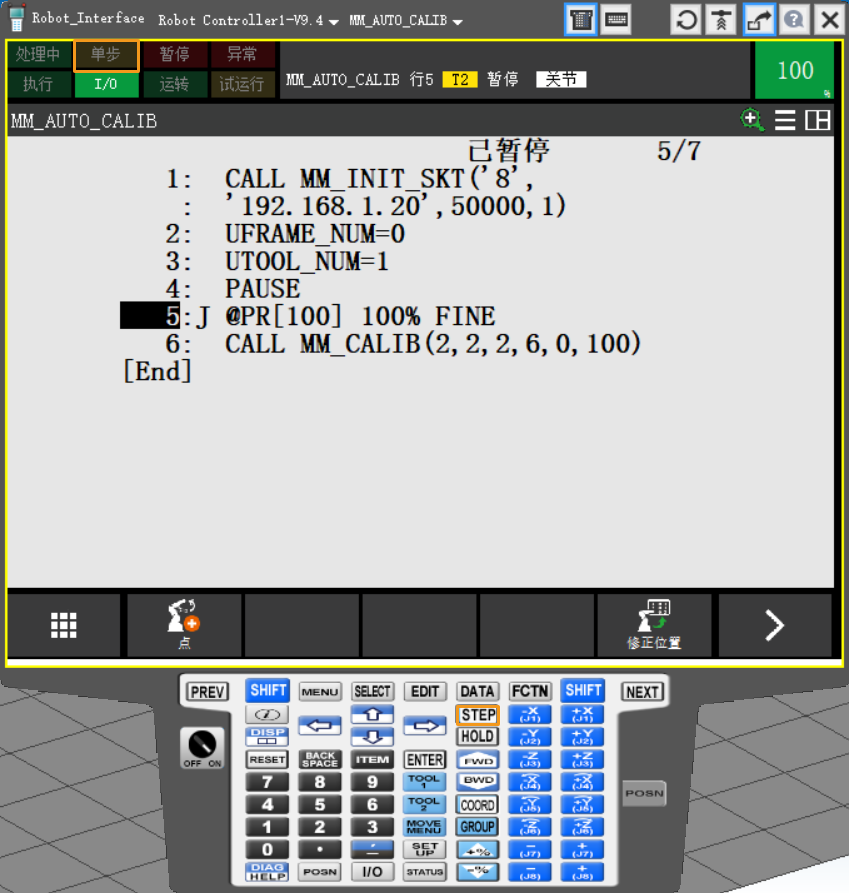
运行标定程序
-
将机器人切换至自动模式:示教器上钥匙开关转至OFF,控制柜上旋钮旋转至AUTO。
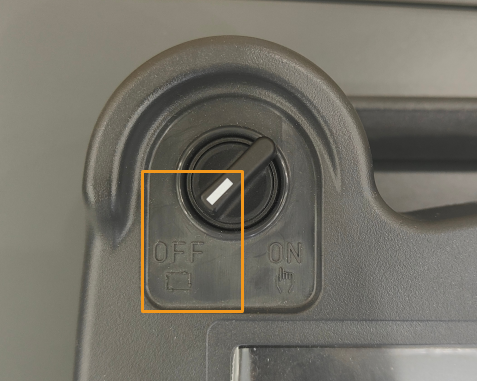
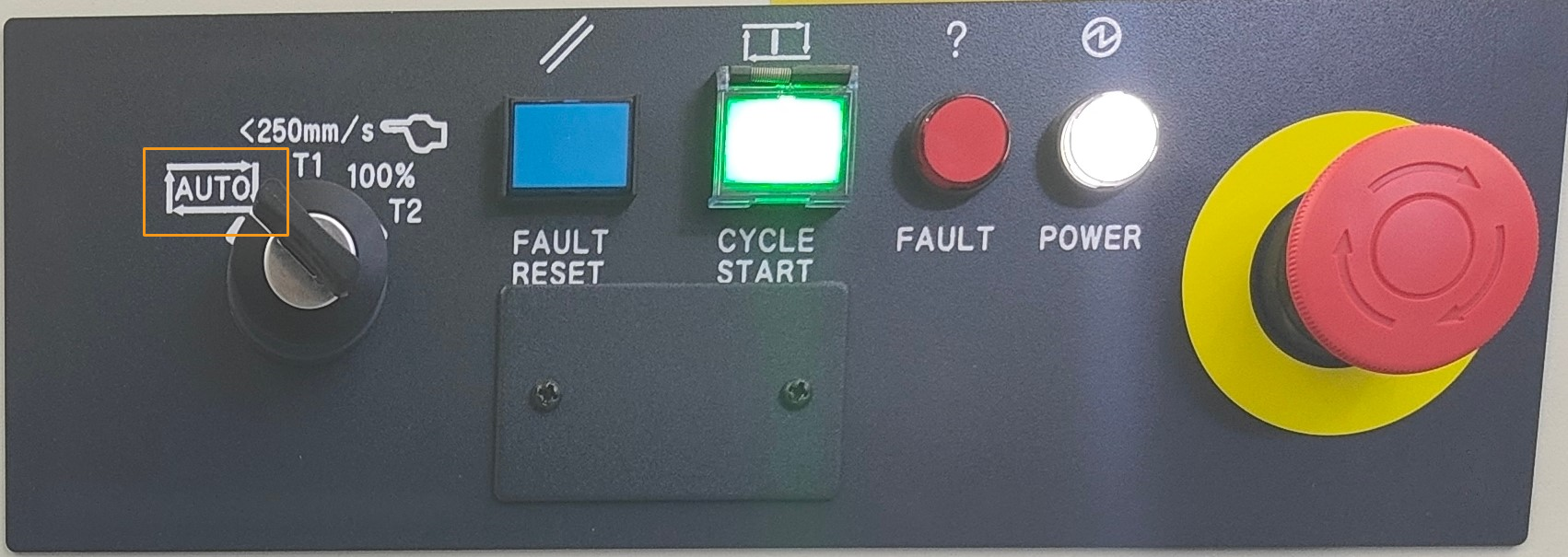
-
按下示教器上的RESET以消除所有报警,然后通过+%和-%将机器人速度调整在10%-20%之间。
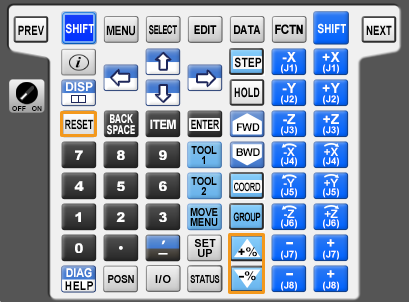
-
按下控制柜上的绿色按钮,标定程序自动运行。
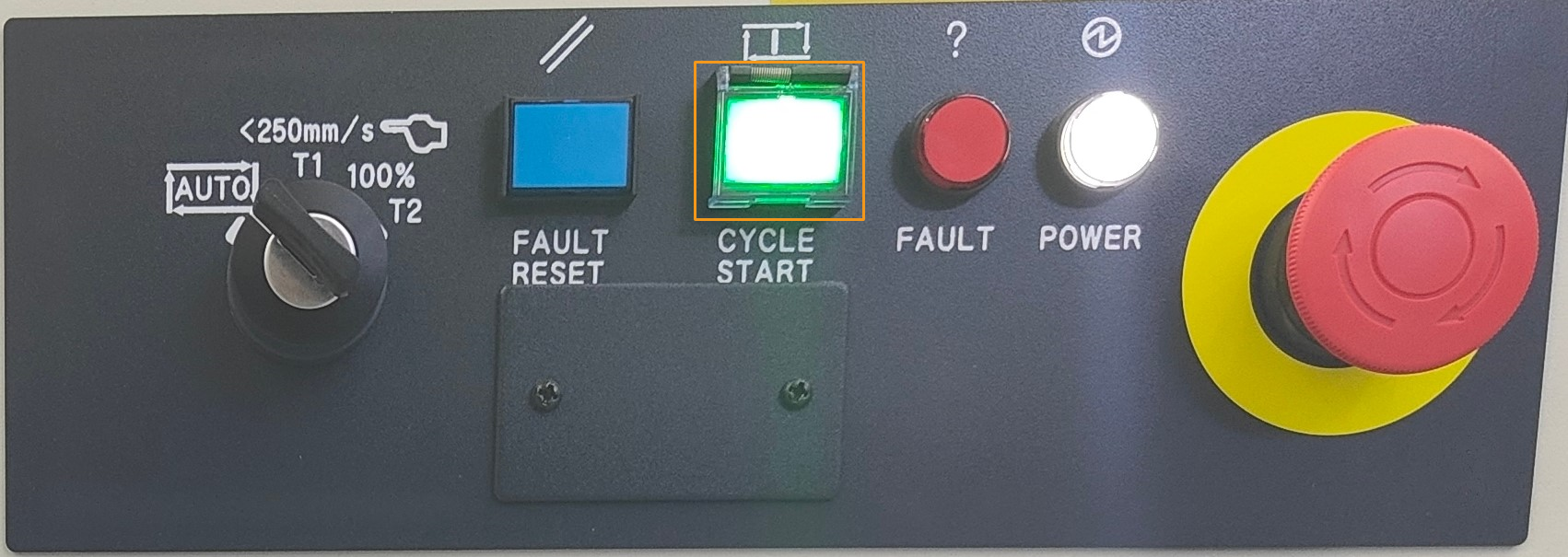
-
观察Mech-Vision中标定预配置窗口,在连接机器人区域显示“已连接”状态信息后,且按钮由等待机器人连接中…变为断开机器人连接,点击开始标定按钮。标定窗口将弹出。
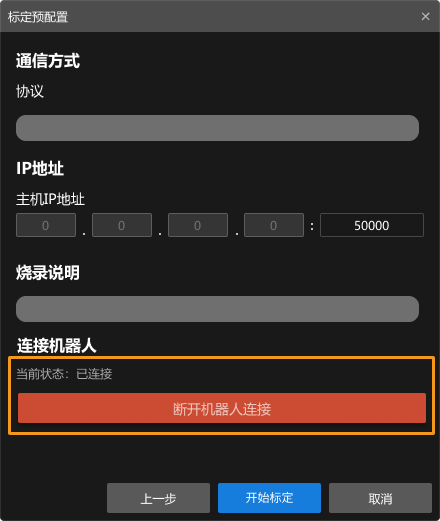
同时,Mech-Vision日志窗口的控制台标签页下会出现相关提示。
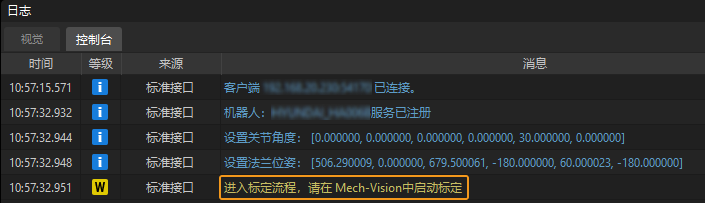
标定流程
根据相机安装的方式,请分别参考如下链接完成标定流程操作。
-
若相机安装方式为Eye to hand,请参考《Eye to hand场景下的自动标定》中“标定流程”小节内容。
-
若相机安装方式为Eye in hand,请参考《Eye in hand场景下的自动标定》中“标定流程”小节内容。
切换外参文件
如果之前Mech-Vision工程已经使用相机的外参文件,在完成手眼标定后,需要将Mech-Vision工程使用的外参文件切换为新的外参文件。
-
选择从相机获取图像步骤。
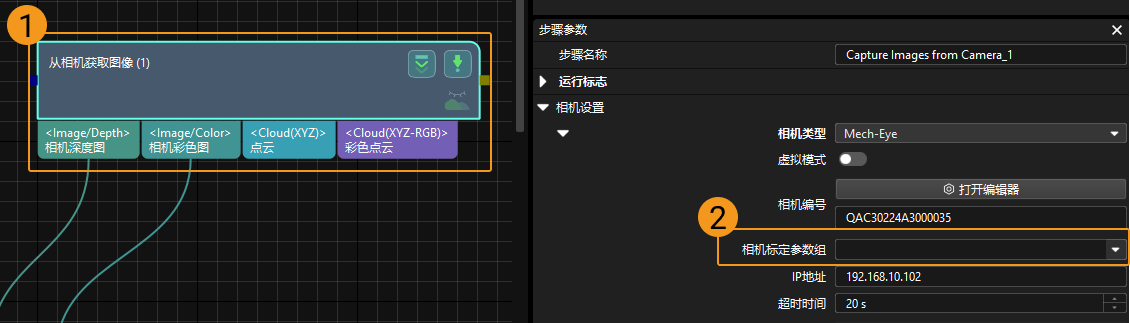
-
在步骤参数面板中,单击相机标定参数组的
 ,选择新标定的外参文件。
,选择新标定的外参文件。